Åsikterna kring touch-bar har gått isär. En del fullkomligt älskar den, medan andra tycker att den är överflödig och drar upp en redan hög prislapp. Som tur är, går det välja en Macbook Pro med eller utan touch-bar – efter ens egna tycke.
Om man är osäker kring om man ska välja en med eller utan, skadar det inte att informera sig lite grann, givetvis. Något som gör att många väljer en med touch-bar, är kompabiliteten med olika program.
Microsoft Word
För den som jobbar mycket i Microsoft Word kan touch-baren förenkla en hel del. Som standard finns det knappar som låter dig göra följande:
-
Klistra in
-
Hantera formatmallar
-
Fetmarkera, göra kursivt eller understruket
-
Genomstruken text (färg väljs direkt i baren)
-
Färg på bokstäverna
-
Punktlistor
-
Listor i nummerordning
-
Indrag åt höger eller vänster
-
Göra en hyperlänk
-
Bifoga bild eller annan fil
-
Öppna senaste
Än så länge är det dessa knappar som gäller, och det verkar inte gå att anpassa dessa på egen hand. Om det går framöver återstår att se – det finns i alla fall en efterfrågan på det.
Flera av funktionerna är mycket användbara och går lite snabbare än att utföra vissa kortkommandon. Det går också snabbare än att med musen leta sig till en viss knapp. Exempel på det är exempelvis när man ska bifoga en fil – ett knapptryck går helt enkelt mycket snabbare.
Safari
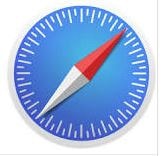 Safari är väl anpassat för touch-bar. Inget konstigt, givetvis, eftersom det ändå är Apples egen webbläsare. Funktionen att använda bokmärken i webbläsare överlag har nog glömts bort av många – men i Safari och med touch-bar blir det ett rent nöje. Ikonerna för varje bokmärke dyker upp på baren på ett mycket snyggt sätt. Det här sker när man trycker på knappen för att öppna en ny flik, eller när man startar upp webbläsaren.
Safari är väl anpassat för touch-bar. Inget konstigt, givetvis, eftersom det ändå är Apples egen webbläsare. Funktionen att använda bokmärken i webbläsare överlag har nog glömts bort av många – men i Safari och med touch-bar blir det ett rent nöje. Ikonerna för varje bokmärke dyker upp på baren på ett mycket snyggt sätt. Det här sker när man trycker på knappen för att öppna en ny flik, eller när man startar upp webbläsaren.
En annan funktion som kommer behändigt in är att kunna trycka bakåt och framåt på baren. Antalet musdragningar och tangenttryckningar reduceras avsevärt med den här funktionen (samt ovan nämnda funktioner).
Något som är behändigt för den som arbetar med många flikar är att flikarna radas upp i baren, med en liten bild av sidan som symbol, så att man ser vilken sida man har uppe på en viss flik. Dessutom kan man dra med fingret horisontellt för att snabbt orientera sig bland flikarna. En smidig och tidssparande funktion, som ger en snabb överblick över ett stort antal flikar.
Något annat som är smidigt är när du spelar upp en video i Safari, på exempelvis Youtube. En spelare dyker då upp i din touch-bar, där du enkelt kan spola fram och tillbaka med fingret. Här finns också en knapp som gör att du kan förminska spelaren och lägga den i ena hörnet av skärmen.
Logic Pro X
För den som producerar musik, podcaster eller annat i Logic kommer Touch-bar väl till hands. Det är enkelt att spela, pausa och förflytta markören för att börja spela vid en viss tidpunkt i projektet. Dessutom kan den användas i viss mån för att spela mjukvaruinstrumenten i programmet.
Touch-baren i Logic är smidig. Det är helt enkelt smidigare att använda sig av den, snarare än att dra muspekaren till varje knapp man vill trycka på. När man först öppnar programmet finns några av de mest använda funktionerna i baren. Till exempel:
-
Spela, pausa
-
Spela in
-
Gå till början av projektet
-
Loopa
-
Flytta markören bakåt
-
Flytta markören framåt
-
Spela från markering
-
Gå till början av markering
Sedan dyker olika knappar upp, beroende på vilken plug-in du använder i programmet. Öppnar du upp en kompressor kan du styra knee, ratio, attack och så vidare.